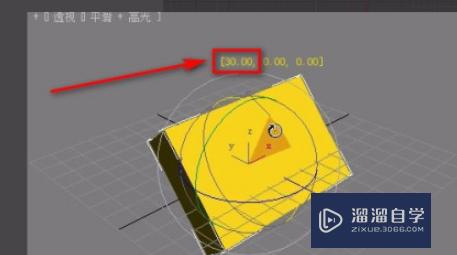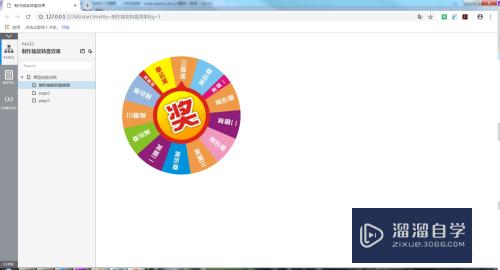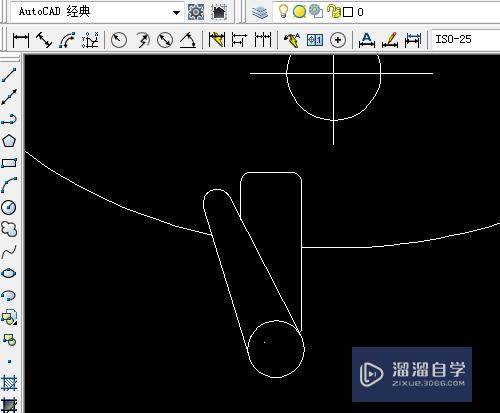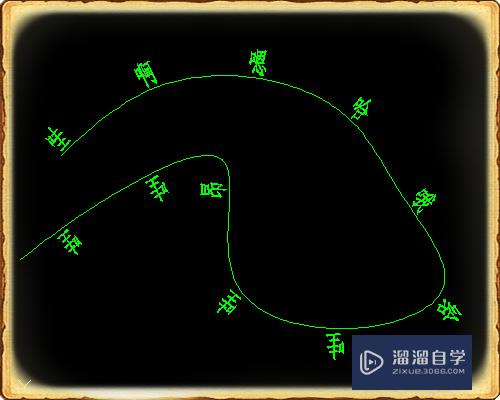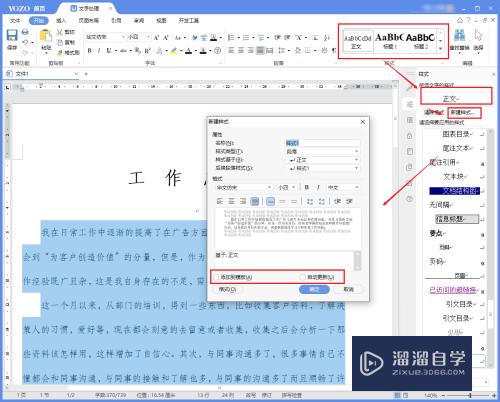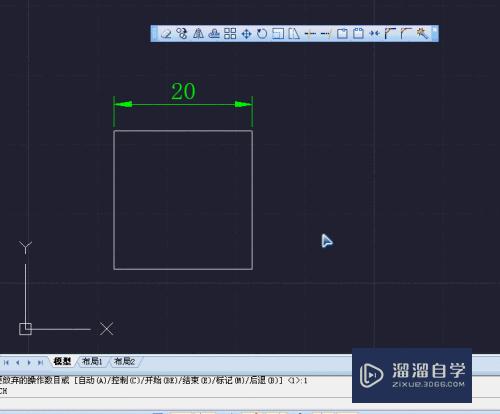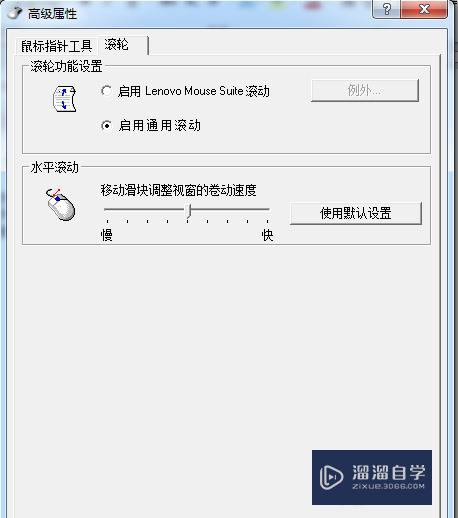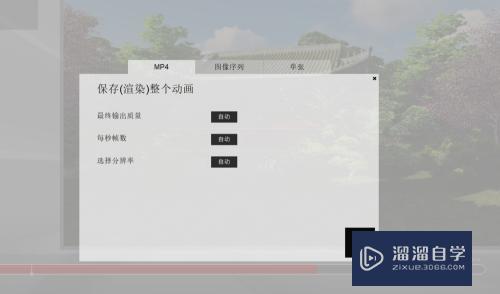CAD怎么注记转为arcgis面文件的属性表(arcgis怎么把cad注记转属性)优质
CAD是非常不错的精确绘图软件。我们可以使用各种命令进行绘制图纸。在制图的时候。经常会需要设置属性。那么CAD怎么注记转为arcgis面文件的属性表?一起来看看怎么操作的吧!
图文不详细?可以点击观看【CAD免费视频教程】

工具/软件
硬件型号:华为MateBook D 14
系统版本:Windows7
所需软件:CAD2010
方法/步骤
第1步
打开arcgis工具箱:转换工具——转出至地理数据库——CAD至地理数据库
选择要转换的CAD文件
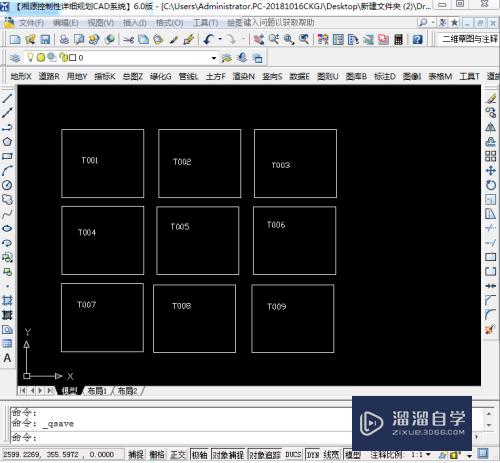
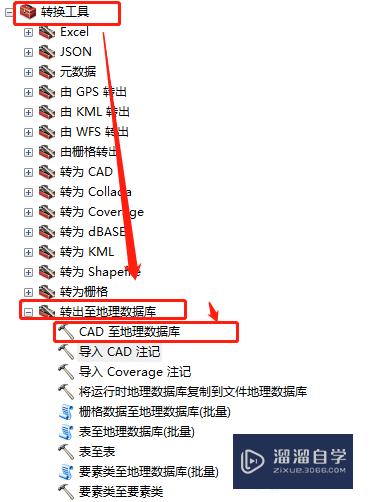

第2步
加载后会看到CAD文件的polygon(面文件)。polyline(线文件)。annotation(注记文件)
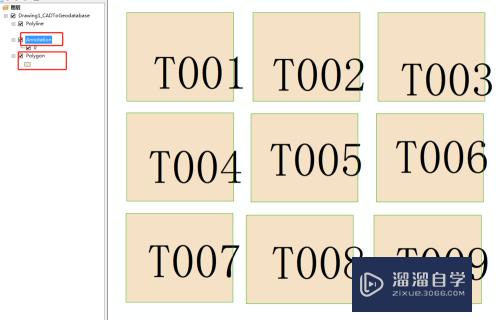
第3步
点击工具箱“要素转点”(路径:数据管理工具——要素——要素转点)
运行完成后gis自动加载转换好的点文件。注意:注记转为点文件后。如果点在面文件的外面。需要开始编辑。将点移到面文件范围内。
右键打开属性表可以找到注记相对应的字段。
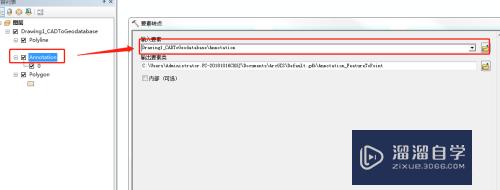
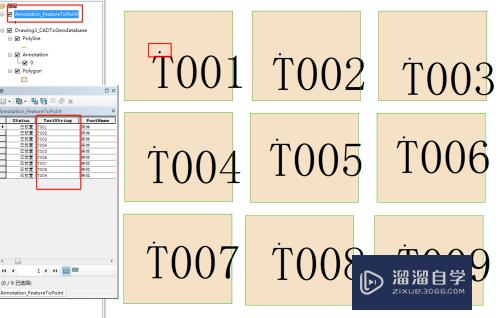
第4步
在polygon上点击鼠标右键导出面文件
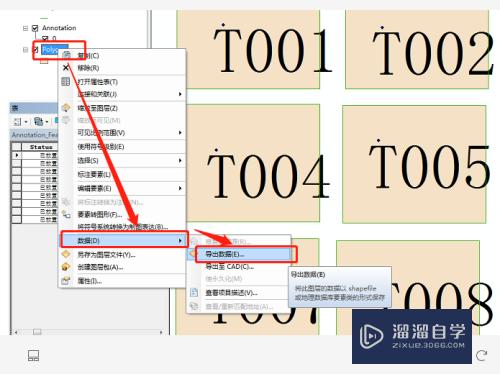
第5步
点击工具箱:分析工具——空间连接。面文件加载至目标要素。点文件加载至连接要素。点击确定后。
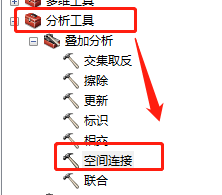
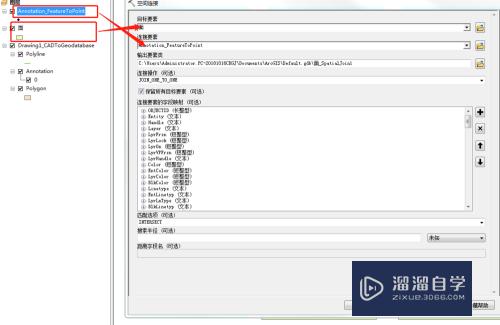
第6步
gis自动加载生成的新的面文件。点击鼠标右键打开属性表。可以看到新的面文件中增加了标注的字段
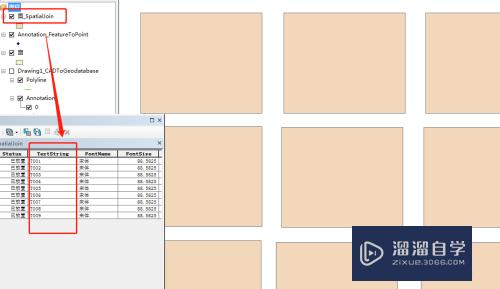
第7步
点击鼠标右键打开面文件属性——标注
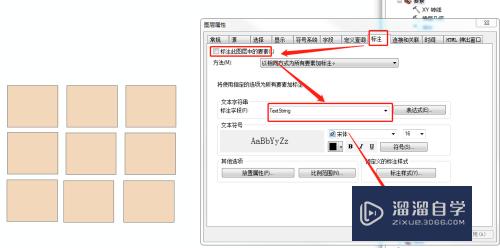
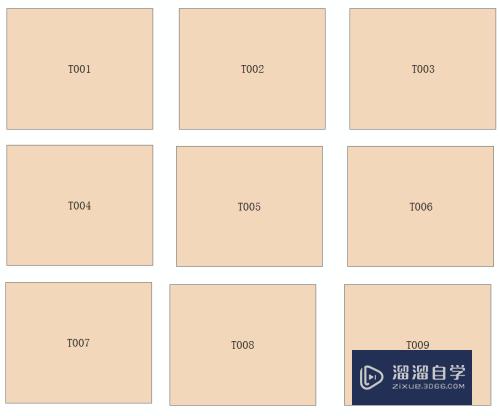
以上关于“CAD怎么注记转为arcgis面文件的属性表(arcgis怎么把cad注记转属性)”的内容小渲今天就介绍到这里。希望这篇文章能够帮助到小伙伴们解决问题。如果觉得教程不详细的话。可以在本站搜索相关的教程学习哦!
更多精选教程文章推荐
以上是由资深渲染大师 小渲 整理编辑的,如果觉得对你有帮助,可以收藏或分享给身边的人
本文标题:CAD怎么注记转为arcgis面文件的属性表(arcgis怎么把cad注记转属性)
本文地址:http://www.hszkedu.com/70987.html ,转载请注明来源:云渲染教程网
友情提示:本站内容均为网友发布,并不代表本站立场,如果本站的信息无意侵犯了您的版权,请联系我们及时处理,分享目的仅供大家学习与参考,不代表云渲染农场的立场!
本文地址:http://www.hszkedu.com/70987.html ,转载请注明来源:云渲染教程网
友情提示:本站内容均为网友发布,并不代表本站立场,如果本站的信息无意侵犯了您的版权,请联系我们及时处理,分享目的仅供大家学习与参考,不代表云渲染农场的立场!